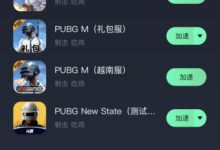当您在Linux系统上双击exe文件时,可能会遇到报错的情况,这是因为exe文件是Windows系统中的可执行文件格式,而Linux系统使用的是不同的可执行文件格式,如ELF(Executable and Linkable Format),在Linux上直接双击exe文件,系统无法识别如何正确执行它。,以下是关于这个问题的详细解释和解决方案:,问题原因,1、 文件格式不兼容:如前所述,Linux不原生支持exe文件格式,即使双击exe文件,Linux也不会知道如何执行它。,2、 缺少相应的应用程序:Windows可执行文件通常依赖于特定的Windows API和库,这些在Linux上是不可用的。,3、 权限问题:即使你有相应的兼容层或模拟器,如果exe文件没有执行权限,你仍然无法在Linux上运行它。,解决方案,1、 使用兼容层或模拟器:, Wine:Wine是一个允许在Linux上运行Windows应用程序的兼容层,通过安装Wine,你可以尝试运行exe文件。,安装Wine:在终端中输入以下命令(以Ubuntu为例):,“`,sudo aptget update,sudo aptget install wine,“`,运行exe文件:右键点击exe文件,选择“打开方式” > “Wine Windows程序加载器”。, Virtual Machine:另一个选择是使用虚拟机软件,如VirtualBox或VMware,安装Windows操作系统,然后在虚拟环境中运行exe文件。,2、 使用Deepin Wine或CrossOver:,Deepin Wine是Deepin操作系统上的Wine版本,它对Wine进行了优化,提供了更好的兼容性和用户体验。,CrossOver是基于Wine的商业软件,提供了更加简化的图形界面和额外的功能。,安装方法类似于安装普通的应用程序,通常可以通过软件中心或下载deb/rpm包进行安装。,3、 转换或重新编译:,如果你有源代码,可以将Windows应用程序的源代码在Linux上重新编译。,使用工具(如Exe2C)尝试将exe文件转换为可以在Linux上运行的格式。,4、 设置执行权限:,尝试给exe文件执行权限,虽然这通常不会使它运行,但在某些情况下可能会有用。,“`,chmod +x filename.exe,./filename.exe,“`,5、 使用命令行参数:,如果使用Wine,可以尝试从命令行运行exe文件,并添加额外的参数来处理特定的问题。,注意事项,在尝试运行exe文件之前,请确保它是从可信任的来源获取的,避免潜在的安全风险。,使用兼容层或模拟器时,可能会遇到性能下降或兼容性问题。,如果某个应用程序在Wine或CrossOver上有已知的问题,可以查找相关的论坛或社区寻求解决方案。,虽然在Linux上直接运行exe文件会遇到困难,但通过使用兼容层、模拟器或其他转换工具,通常可以找到合适的解决方案,在尝试运行Windows应用程序时,请记住上述建议,并确保了解可能遇到的问题。, ,

Redis是一个开源的、基于内存的数据结构存储系统,可以用作数据库、缓存和消息中间件,它支持多种数据类型,如字符串、列表、集合、散列和有序集合,还提供了丰富的操作命令,在本文中,我们将介绍如何将Redis服务器开放分享,为应用程序提供高效缓存服务。,1、下载Redis安装包:访问Redis官方网站(https://redis.io/download)下载最新版本的Redis安装包。, ,2、解压安装包:将下载的安装包解压到合适的目录,例如 /usr/local/redis。,3、编译安装:进入解压后的目录,执行以下命令进行编译安装:,4、创建配置文件:在Redis安装目录下创建一个名为 redis.conf的配置文件,并编辑该文件,设置相关参数,以下是一个简单的配置文件示例:,5、启动Redis:执行以下命令启动Redis服务器:,1、安装Redis客户端:根据操作系统的不同,选择合适的Redis客户端工具,在Linux系统中可以使用 rediscli命令行工具;在Windows系统中可以使用 redisdesktopmanager图形界面工具。,2、连接Redis服务器:使用Redis客户端工具连接到刚刚安装的Redis服务器,在命令行中输入以下命令:, ,1、设置键值对:在Redis客户端中,可以使用 SET命令设置键值对,设置一个名为 user:123的键,值为 {"name": "张三", "age": 30}:,2、获取键值:使用 GET命令获取键对应的值,获取 user:123键的值:,3、设置过期时间:使用 EXPIRE命令为键设置过期时间,为 user:123键设置过期时间为60秒:,4、删除键值:使用 DEL命令删除键及其对应的值,删除 user:123键:,问题1:如何在Redis中存储多个键值对?,答:在Redis中,可以使用多个 SET命令来存储多个键值对。, ,问题2:如何在Redis中使用Lua脚本?,答:在Redis客户端中,可以使用 EVAL命令执行Lua脚本,需要编写一个Lua脚本文件,例如 script.lua,内容如下:,在Redis客户端中执行以下命令执行Lua脚本:,问题3:如何在Redis中使用管道(Pipeline)批量操作?,答:在Redis客户端中,可以使用管道(Pipeline)批量操作来提高性能,执行以下命令批量设置和获取多个键值对:,Redis服务器开放分享,为应用程序提供高效缓存服务。这意味着Redis可以作为外部服务器使用,为其他应用程序提供缓存支持。,cd /usr/local/redis make sudo make install,绑定IP地址和端口 bind 0.0.0.0 port 6379 设置密码,如果不需要密码,注释掉这一行或设置为空 requirepass your_password 设置最大连接数,默认为10000个连接 maxclients 10000 设置最大内存使用量,当内存使用达到此值时,Redis会执行LRU策略进行内存回收 maxmemory 2gb,redisserver /usr/local/redis/redis.conf,rediscli h 127.0.0.1 p 6379 a your_password,SET user:123 ‘{“name”: “张三”, “age”: 30}’

在现代的信息化时代,服务器已经成为了企业、学校、政府等机构必不可少的设备,对于许多非专业的IT人员来说,如何安装服务器系统却是一个难题,我将为大家介绍一种简单易行的方法——使用U盘安装服务器系统。,我们需要准备一个U盘,容量至少8GB,我们需要下载一个服务器系统的ISO镜像文件,这个文件可以在各个服务器系统的官方网站上免费下载,接下来,我们需要一个可以制作启动U盘的工具,如Rufus、UltraISO等。, ,步骤一:制作启动U盘,1、插入U盘到电脑的USB接口。,2、打开Rufus或者其他的制作启动U盘工具。,3、在工具的选项中,选择你的U盘和刚刚下载的服务器系统ISO镜像文件。,4、点击“开始”按钮,等待制作完成。,步骤二:设置电脑从U盘启动,1、重启电脑,进入BIOS设置。,2、在BIOS设置中,将启动方式设置为“UEFI模式”。,3、将U盘设置为第一启动项。,4、保存并退出BIOS设置。, ,步骤三:安装服务器系统,1、电脑重启后,会自动从U盘启动。,2、进入服务器系统的安装界面,按照提示进行操作。,3、在选择安装位置时,选择一个有足够空间的硬盘分区。,4、等待安装过程完成,电脑会自动重启。,5、重启后,进入新安装的服务器系统,进行基本设置。,6、设置完成后,你就可以开始使用你的服务器了。,以上就是使用U盘安装服务器系统的全部步骤,操作简单,无需专业的IT知识,只需要按照步骤一步步来,就可以轻松完成。, 相关问题与解答, 问题一:U盘制作启动盘失败怎么办?, ,答:如果U盘制作启动盘失败,可能是由于U盘质量问题或者制作工具的问题,你可以尝试更换一个质量好的U盘,或者换一个制作工具试试。, 问题二:电脑无法从U盘启动怎么办?,答:如果电脑无法从U盘启动,可能是由于BIOS设置的问题,你需要重新进入BIOS设置,检查启动方式和启动顺序是否正确。, 问题三:安装服务器系统需要多长时间?,答:安装服务器系统的时间主要取决于你的电脑配置和服务器系统的大小,安装一个中等规模的服务器系统可能需要30分钟到1小时。, 问题四:安装完成后需要做什么?,答:安装完成后,你需要进入新安装的服务器系统,进行基本设置,如设置管理员账号和密码、配置网络等,设置完成后,你就可以开始使用你的服务器了。,使用U盘安装服务器系统是一种非常实用的方法,无论你是IT专业人员还是非专业的IT人员,都可以轻松掌握,希望本文能够帮助到你,如果你有任何问题,欢迎随时提问。,简单易行!只需将服务器系统镜像烧录到U盘中,然后通过BIOS设置从U盘启动,即可轻松安装服务器系统。,

使用Web服务器的好处,在当今数字化时代,拥有一个可靠的Web服务器对于个人和企业来说至关重要,Web服务器作为提供网页、应用程序和在线服务的基础设施,其优势多多,以下是使用Web服务器的一些显著好处。, ,Web服务器设计之初就是为了保证服务的连续性和稳定性,通过高质量的硬件和成熟的软件解决方案,Web服务器能够保证长时间的稳定运行,即使在访问量剧增的情况下也能保持服务的连续性。,网络安全是任何在线服务必须面对的挑战,现代Web服务器配备了多种安全机制,包括防火墙、SSL加密、数据验证和访问控制等,确保数据传输的安全性和隐私性。,随着业务的增长,Web服务器可以方便地进行扩展以满足更大的流量和更复杂的处理需求,从垂直扩展到水平扩展,Web服务器的架构支持多样化的扩容方式。,Web服务器通常具备高速缓存、负载均衡和内容分发网络( CDN)等技术,这些技术有助于提升网站的响应速度和处理能力。,虽然初期投资可能相对较高,但长期来看,使用Web服务器可以降低维护成本,提高资源利用率,从而带来更好的成本效益比。,现代Web服务器不仅能够托管静态网页,还能支持动态内容的生成,如PHP、ASP.NET等脚本语言,使得网站更加互动和个性化。,通过图形化界面和管理工具,管理员可以轻松地配置、监控和维护Web服务器,即使是非专业人员也能够快速上手。, ,除了传统的HTTP服务,Web服务器还能够提供FTP、电子邮件、数据库服务等多种网络服务,满足不同场景的需求。,Web服务器软件通常支持多种操作系统和平台,这意味着用户可以根据自己的需求和偏好选择合适的环境进行部署。,大多数流行的Web服务器软件都有庞大的开发者和支持社区,用户可以从社区中获得帮助,分享经验,甚至参与到软件的开发和改进中去。,相关问题与解答,Q1: Web服务器和应用程序服务器有什么区别?,A1: Web服务器主要用于托管网站和提供网页内容,而应用程序服务器则用于运行特定的应用程序,如数据库、ERP系统等,两者可以同时运行在同一台机器上,也可以分开部署。,Q2: 如何选择合适的Web服务器软件?, ,A2: 选择合适的Web服务器软件需要考虑多个因素,包括性能需求、安全性、易用性、社区支持以及成本等,常见的Web服务器软件有Apache, Nginx, Microsoft IIS等。,Q3: Web服务器的安全性如何保障?,A3: 安全性保障需要多层次的措施,包括定期更新软件,配置SSL/TLS加密,设置强密码策略,限制访问权限,以及使用防火墙和其他安全工具来防止未授权访问和攻击。,Q4: 如果Web服务器出现故障,应该怎么办?,A4: 首先应该检查服务器的错误日志以确定问题所在,然后根据问题的具体情况采取相应措施,如重启服务、修复配置或联系技术支持,如果是硬件故障,可能需要更换硬件部件或寻求专业的维修服务。,Web服务器的使用使得信息共享和访问变得无比便捷,支持全球范围内的数据交换,提高了业务的可及性。它促进了资源的集中管理,增强了网站的安全性,同时为数据分析提供了强大的平台。

要下载jQuery Form插件,您需要遵循以下步骤,本教程将指导您如何找到资源、下载文件并将其集成到您的网页中。,第一步:访问 jQuery Form插件的官方网站或GitHub仓库,1、打开浏览器并访问jQuery Form插件的官方网站,通常可以在jQuery官方插件目录中找到。,2、或者直接访问jQuery Form的GitHub仓库页面,通常在这里可以找到最新的版本和源代码。,第二步:选择适合的版本,1、在官方网站或GitHub仓库页面上,查找最新版本的jQuery Form插件。,2、如果您的项目有特殊要求,也可以考虑使用旧版本,但为了确保最佳性能和兼容性,建议总是使用最新版。,第三步:下载jQuery Form插件,1、点击“Download”或“Clone or download”按钮开始下载过程。,2、选择“Download ZIP”来下载整个插件的压缩包。,3、解压下载的ZIP文件,您应该能看到一个包含jQuery Form插件所有文件的文件夹。,第四步:检查插件文件,1、在解压后的文件夹中,您通常会找到以下文件:,jquery.form.js: 这是主要的插件脚本文件。,jquery.form.min.js: 这是压缩版的插件脚本文件,用于生产环境以减小文件大小和提高加载速度。,其他文件: 可能包括示例、说明文档等。,第五步:将插件文件集成到您的项目中,1、将 jquery.form.js(开发环境)或 jquery.form.min.js(生产环境)文件复制到您的项目的适当目录中,例如 js或 scripts文件夹。,2、如果您使用的是本地开发服务器,确保该文件已添加到服务器可访问的路径中。,第六步:在HTML文件中引用jQuery Form插件,1、在您的HTML文件中,确保已经引入了jQuery库,因为jQuery Form插件依赖于jQuery,您可以从jQuery官方网站获取jQuery库,或者使用 CDN链接。,2、在引入jQuery之后,添加对jQuery Form插件的引用。,请将 path/to/your/替换为实际存放 jquery.form.min.js文件的路径。,第七步:使用jQuery Form插件,1、现在,您可以开始 使用jQuery Form插件的功能,要使用它来异步上传文件,您需要在页面上创建一个表单,并使用jQuery Form插件的 ajaxSubmit方法。,2、上述代码示例中的 ajaxForm函数负责处理表单提交,并将文件异步上传到服务器端脚本 server_side_upload_script.php,成功上传后,会调用 success回调函数。,第八步:测试功能,1、保存所有更改并在浏览器中刷新页面,确保所有文件正确加载且没有404错误。,2、测试表单提交和文件上传功能以确保一切工作正常。,通过以上步骤,您应该能够成功下载、安装并使用jQuery Form插件,记得在生产环境中始终使用压缩版本的插件,以优化性能。,


 国外主机测评 - 国外VPS,国外服务器,国外云服务器,测评及优惠码
国外主机测评 - 国外VPS,国外服务器,国外云服务器,测评及优惠码